word如何打出上下标符号?Word是一款非常流行的文本编辑处理软件,很多办公室的朋友通常都会和它打交道。它强大的文本处理功能吸引了很多用户,今天小编就给大家带来一个设置上下标记符号的软件教程,希望大家能学习。

首先,只需输入word上标或word下标。
如果只是在排版过程中输入上标,
或只需输入下标,
这样就可以通过以下两种方法来实现。
方法一、使用word快速快速方法
选择上标或下标文本,如上图2所示,然后按下快捷键,上标快捷键是(Ctrl+Shift+=),下标快捷键是(Ctrl+=),这样就可以设置上标或下标,这也是最快最简单的方法。但是,如果要还原,就意味着取消上下标,只需要重新按下快捷键即可。
方法二、字体设置法
这种方法是一种常规的设置方法。在【格式】下拉菜单中选择【字体】,在【效果】选项中选择上标或下标,然后按【确定】。
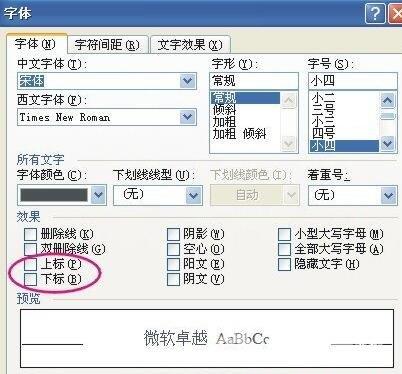
上述设置了单独的word标记或word标记。如果有很多需要设置的地方,可以通过【格式刷】快速设置其他标记或标记。
如果经常使用标记或标记设置,建议将标记和标记设置按钮放在浮动工具面板上,这样下次就不用进入字体格式设置了,只需点击工具栏上的标记和标记按钮即可实现。将按钮放在工具面板上的方法也很简单。在【工具】菜单栏中按下鼠标,单击选择【自定义】,在弹出的对话框中选择【命令】选项中单击【格式】,用鼠标将【标记】或【标记】按钮拖至文档输入界面的工具栏中,将原工具栏中不常用的按钮拖回,然后关闭对话框。
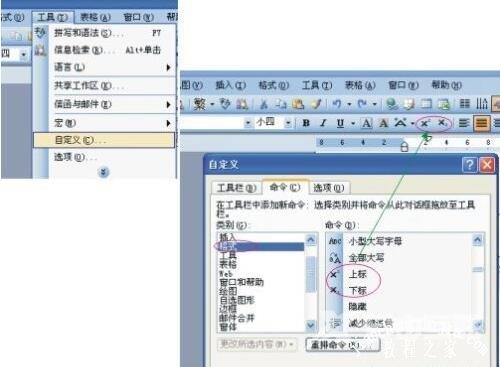
同时需要输入上标和下标。
在排版过程中,有时需要同时输入标记和标记。这种情况通常用于复杂的公式,如图所示。(
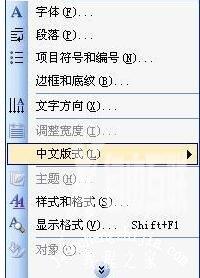
对这一较为复杂的上标下标公式,下面还介绍了两种实现上标下标的方法。
方法一、双行合一法
首先输入H23方本,然后在2,3之间打一个空格,然后选择23,点击菜单栏中的[中文版本]→【双行合一】
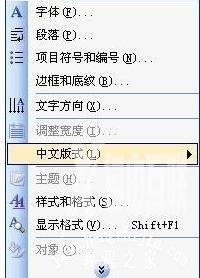

方法二、公式编辑器法
打开菜单栏中的插入→[对象]命令,此时弹出[对象]对话框,在[对象类型]下选择[Micorsoft公式3.0]。
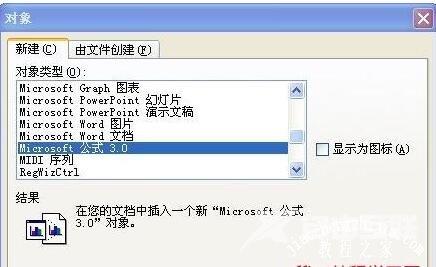
然后按下【确定】展开【公式】工具栏,点击【上标和下标模板】按钮,然后在随后弹出的下拉列表中选择模板样式,在上标和下标位置输入文本H23,在其前面输入文本H,然后单击文档的其他部分,最后调整公式的大小。
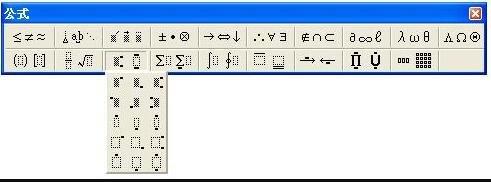
注:Word中的【公式编辑器】通常不会默认安装组件。如果您的计算机没有安装,您需要在使用前加载添加/删除程序。
好了,今天Word如何打出上下标符号的分享到此结束,希望能帮助到大家。如果你想学习更多的软件教程,请来到自由互联的手机教程频道。赶紧收藏吧,不要错过更多精彩的东西!
【文章出处:香港多ip站群服务器 http://www.558idc.com/hkzq.html提供,感恩】